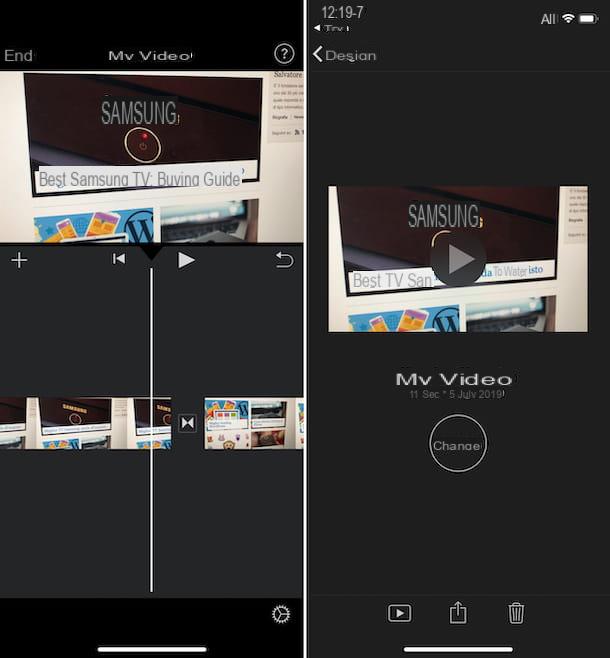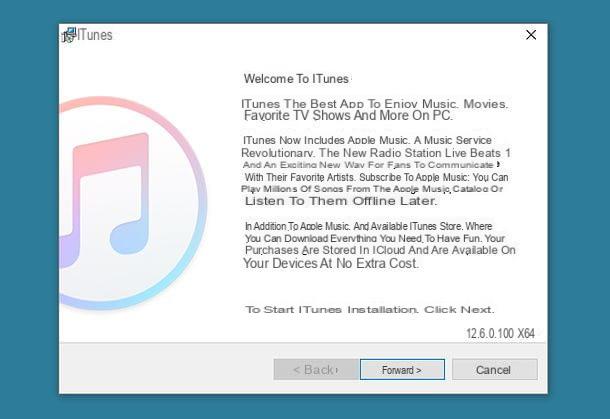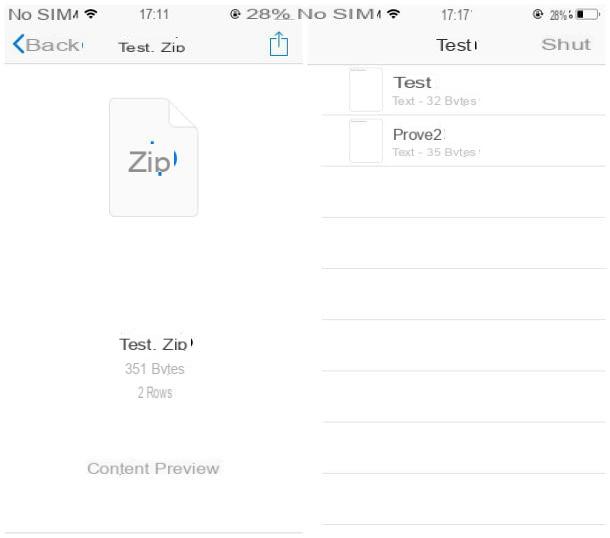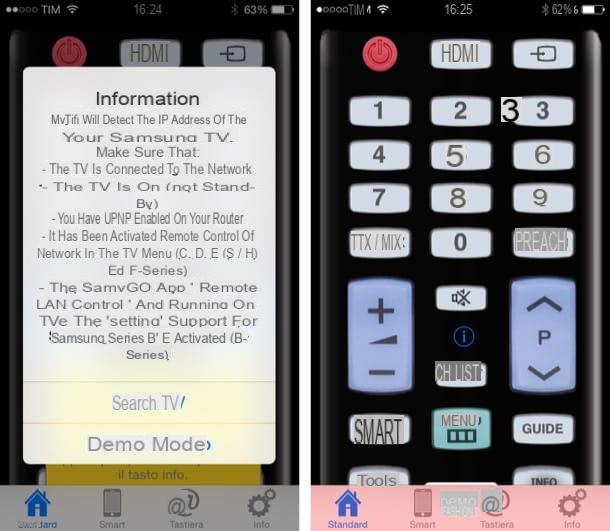Como obter notificações do iPhone no Android
O sistema de notificação do iPhone, com o passar do tempo, tornou-se muito semelhante ao usado também no Android. Por esse motivo, não será necessário fazer desbloqueios ou alterações “profundas” de qualquer tipo no sistema operacional do Google. O que precisa ser feito, no entanto, é o aspecto gráfico das notificações.
O tema do meu guia, portanto, será explicar para você como ter notificações do iPhone no Android tornando a aparência da central de notificações e da tela de bloqueio extremamente semelhante às dos smartphones da Apple, aproveitando alguns recursos do Android ou usando aplicativos de terceiros. Aqui está tudo em detalhes.
Função integrada

Em algumas versões personalizadas específicas do Android são integrados, por padrão, uma série de recursos capazes de distorcer a estética do sistema operacional.
Um deles é certamente o MIUI de Xiaomi, pré-instalado na maioria dos telefones da família Mi (exceto para o Mi A), em dispositivos Redmi e em POCOs: a partir da versão 12, MIUI integra uma configuração particular, capaz de tornar a área de notificação do Android extremamente semelhante à do iPhone e para transformar as funções rápidas em um verdadeiro Centro de Controle.
Você me pergunta como ele é ativado? É tão fácil. Primeiro, abra o Configurações do Android, tocando noengrenagem colocado na tela inicial ou na gaveta do aplicativo, toque no item Tela Display e então na opção Centro de controle e área de notificação, residindo dentro da caixa Sistema.

Neste ponto, se o seu dispositivo tiver um entalhe, você pode torná-lo visível no estilo "iPhone" tocando no item primeiro Ocultar entalhe e então na opção Não esconda; depois disso, volte para a tela anterior e certifique-se de que as chaves correspondem aos itens Mostrar ícones para notificações recebidas, Mostrar a operadora quando o dispositivo estiver bloqueado e Use o novo Centro de Controle estão ativos; finalmente, toque no item Indicador de bateria e configurá-lo para a opção Porcentagem (próximo ao ícone).
O jogo acabou! Com essas configurações, a área de notificação MIUI deverá ser semelhante à do iOS, ainda que de forma óbvia: o espaço será dedicado apenas às mensagens geradas pelos aplicativos e não haverá mais os ícones de controle para as funções rápidas, que será movido para o novo Centro de Controle. Para acessar o último, basta fazer um deslize para baixo, começando do canto superior direito da tela.
Apps dedicados

Se o seu smartphone não possui uma opção semelhante à apresentada acima, não se preocupe: existem alguns aplicativos de terceiros, capazes de tornar as notificações na tela de bloqueio do Android extremamente semelhantes às do iOS.
Um deles é definitivamente Tela de bloqueio e notificações do iOS 14: é um aplicativo gratuito, disponível na Android Play Store, mas também nas lojas alternativas para dispositivos não equipados com serviços do Google, que permite alterar a aparência das notificações do Android na tela de bloqueio, com apenas alguns toques.
Observe que, para que isso funcione da melhor forma, aplicativos como esses requerem acesso a diferentes partes do sistema operacional: câmera, notificações, armazenamento e exibição em cima de outros aplicativos. Essa coisa pode representar um risco potencial para a privacidade: pessoalmente, aconselho você a não correr riscos desse tipo apenas para personalizar a aparência do seu dispositivo, mas, infelizmente, se a versão do Android que você está usando não inclui personalizações "padrão", como as que mencionei no capítulo anterior, você não pode fazer de outra forma. Resumindo: a escolha é sua, mas sempre tenha cuidado ao instalar aplicativos para personalizar a interface do smartphone e sempre verifique as avaliações online para verificar sua confiabilidade.
Em qualquer caso, para obter o aplicativo mencionado acima, procure seu nome na loja de referência do seu dispositivo (ou use este link da Play Store, se você estiver lendo o tutorial de um dispositivo Android com serviços Google), toque em o resultado mais relevante (o ícone vermelho com o quadrado e círculo brancos) e toque no botão Instalar, para prosseguir com o download e instalação do aplicativo.
Assim que a instalação for concluída, inicie o aplicativo recuperando-o da tela inicial ou da gaveta do telefone e toque no botão permitir, para que ele possa acessar a câmera.
Agora, saia de FORA a ON o botão na parte superior da tela do aplicativo e forneça todas as permissões necessárias para sua operação: em seguida, toque no item OK, ative a alavanca para o item Tela de bloqueio e notificações que aparece na próxima tela, toque no botão permitir e então suba ON a mudança ao lado do texto Permitir a visualização em cima de outros aplicativos.

Neste ponto, toque no botão algumas vezes Costas do Android, para retornar à tela de bloqueio e de notificações e verificar se o botão superior está verde. Se desejar, toque na opção fundo para alterar o papel de parede da nova tela de bloqueio.
Agora você deve escolher se deseja usar apenas o aplicativo como a única tela de bloqueio ou se deseja adicioná-lo à tela padrão do Android: como você pode facilmente adivinhar, esta última opção torna o desbloqueio do dispositivo mais imediato, mas pode representar uma segurança problema; pessoalmente, aconselho você a deixar tudo como está, mantendo a tela de bloqueio padrão ativa.
Se, apesar de tudo, você ainda decidir fazer o primeiro percurso, terá que definir uma senha para ser usado para desbloquear o dispositivo (que permanecerá o único sistema de segurança ativo) e, posteriormente, desabilitar a tela de bloqueio do Android.
Para fazer isso, toque no item Código de acesso, localizado na tela principal do aplicativo e mover de FORA a ON a alavanca que você encontra no topo do próximo painel; finalmente, especifique o código para ser usado para desbloquear o dispositivo, duas vezes seguidas, e é isso.
Por fim, ao retornar à tela principal do aplicativo, toque no item Desative o bloqueio do sistema, introduzir o PIN, a senha ou o padrão de desbloqueio atualmente em uso e toque no item Nenhum, localizado na próxima tela, para desativar a tela de bloqueio padrão.
Lembre-se de que, em algumas edições do Android, pode estar ativo um sistema automático de otimização de bateria, o que interrompe a execução de um aplicativo quando ele fica inativo por muito tempo ou o impede de iniciar automaticamente: esse comportamento pode afetar negativamente em o funcionamento de Tela de bloqueio e notificações do iOS 14, evitando que as notificações e a tela de bloqueio sejam exibidas.
Para evitar essa possibilidade, você precisa abrir o opções de economia de energia para o aplicativo em questão, desabilitar otimização de bateria e ativar oinicialização automática, se necessário. Por exemplo, no sistema operacional MIUI da Xiaomi, você pode acessar opções específicas no menu Configurações> Aplicativos> Gerenciar aplicativos do Android e tocando no texto Tela de bloqueio e notificações do iOS 14.
Depois de fazer isso, mova-se para cima ON a chave correspondente ao item Início automáticoe toque no item Economia de energia e pressione na caixa Sem restrições, a fim de excluir o aplicativo de quaisquer fechamentos automáticos devido à economia de energia.
Se você notar que as notificações de alguns aplicativos não são exibidas, certifique-se de que eles não foram silenciados e, em caso afirmativo, prossiga para ativá-los novamente: Eu expliquei como fazer isso no meu guia sobre como ativar notificações push.
Lançador personalizado

Como você diz? Você adora a interface gráfica do iPhone e gostaria de ter algo semelhante no seu smartphone Android também, transformando não só a central de notificações, mas também a tela inicial e a gaveta do aparelho?
Neste caso, ficará satisfeito em saber que existem lançadores específicos para Android, que permitem atingir exatamente este resultado: na Play Store e nos mercados alternativos há uma abundância, cada um com funcionalidades específicas e opções de personalização.
Para saber mais sobre essa possibilidade, recomendo a leitura do meu guia sobre como transformar o Android em iPhone, no qual expliquei tudo em detalhes.
Como obter notificações do iPhone no Android